'>

Bother HL-2270DWプリンタードライバーに問題があり、Brother HL-2270DWドライバーをダウンロードまたは更新したいですか?あなたは正しい場所に来ました。この投稿では、ダウンロードまたは更新する方法を紹介します ブラザーHL-2270DWドライバー Windows10 / 8/7で。
ブラザーHL-2270DWドライバーとは
ブラザーHL-2270DWプリンターは、小規模オフィスまたはホームオフィス向けのモノクロレーザープリンターです。 Borther HL-2270DWプリンタードライバーは、印刷ジョブのためにプリンターとコンピューター間の通信を提供します。これは、プリンターがコンピューターとスムーズに連携できるための重要な要素です。
ブラザーHL-2270DWプリンタードライバーをダウンロードまたは更新する方法
これらの3つの方法を試して、BrotherHL-2270DWプリンタードライバーをダウンロードしてインストールできます。
- ブラザーHL-2270DWドライバーを手動でダウンロードする
- ブラザーHL-2270DWドライバーを自動的にダウンロードする
- デバイスマネージャーでBrotherHL-2270DWドライバーをダウンロードします
方法1:BrotherHL-2270DWドライバーを手動でダウンロードする
ブラザーのWebサイトから、ブラザーHL-2270DWドライバーを手動でダウンロードしてインストールできます。
先に進む前に、あなたはあなたの兄弟をはっきりと知っているべきです プリンターモデル とあなたのコンピュータ システムインフォメーション (お使いのコンピューターはWindows 10、Windows 8、またはWindows 7を実行していますか)。
1)に移動します ブラザーダウンロードセンター 。
2)選択 OSファミリー そして OSバージョン 。 Windows 10 64ビットを使用しているので、WindowsとWindows 10(64ビット)を選択します。次に、をクリックします 探す 。
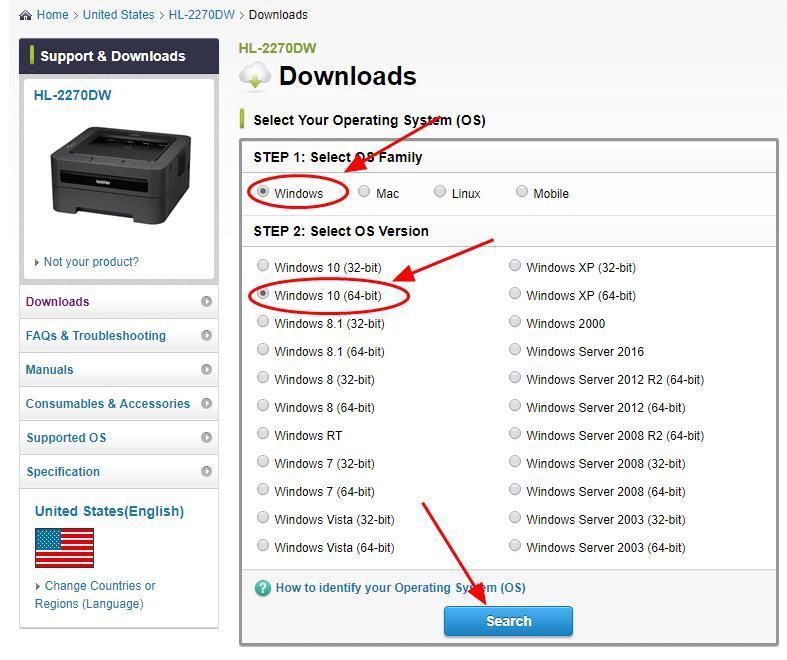
3)で 運転手 セクションをクリックします プリンタードライバー 。
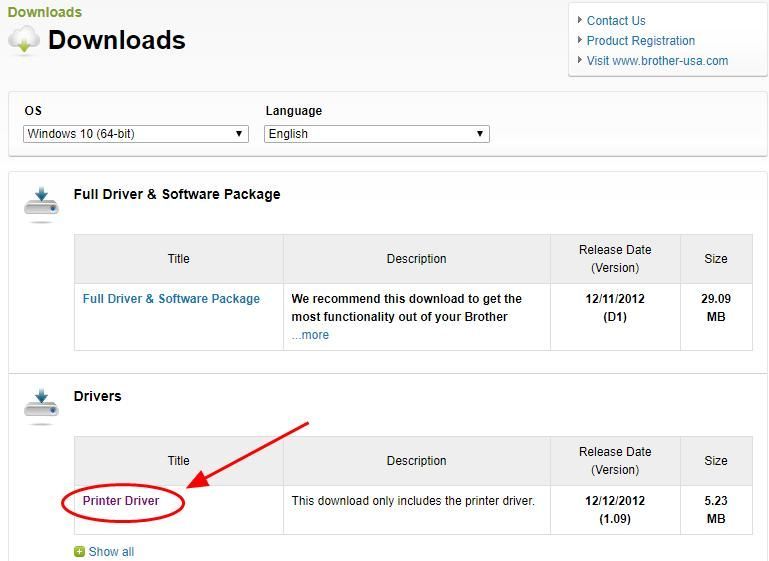
4)クリック EULAに同意してダウンロードする 。
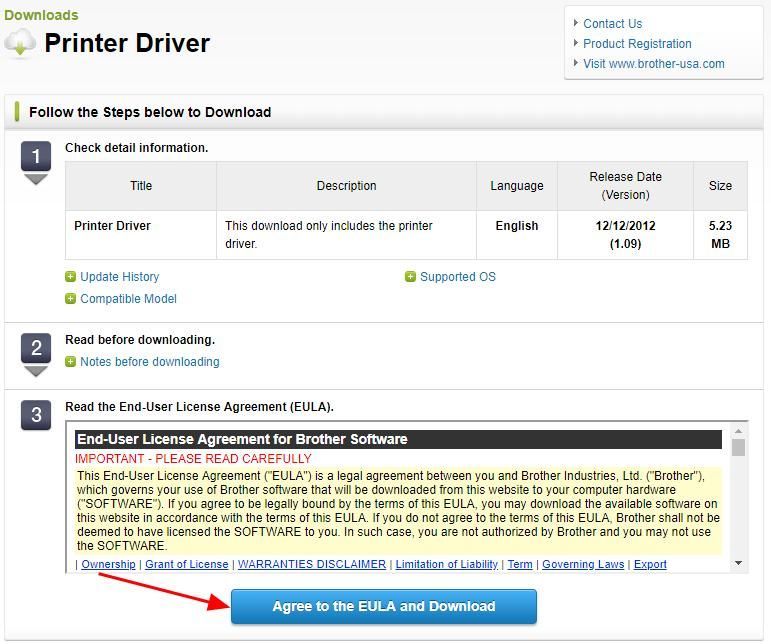
5)ダウンロードしたファイルを実行し、ウィザードに従ってコンピューターにインストールします。
これには時間とコンピューターのスキルが必要です。時間や忍耐力がない場合は、方法2を試して、ドライバーを自動的にダウンロードしてインストールできます。
方法2:BrotherHL-2270DWドライバーを自動的にダウンロードする
ドライバーの操作に慣れていない場合は、プリンター用のBrotherHL-2270DWドライバーをダウンロードしてインストールできます。 ドライバーが簡単 。
Driver Easyはシステムを自動的に認識し、適切なドライバーを見つけます。コンピューターが実行しているシステムを正確に知る必要はありません。間違ったドライバーをダウンロードしてインストールするリスクもありません。また、インストール時に間違いを心配する必要もありません。
いずれかの方法でドライバーを自動的に更新できます 自由 またはP r o DriverEasyのバージョン。しかし、Proバージョンでは、2回クリックするだけです(完全なサポートと30日間の返金保証が受けられます)。
1) ダウンロード DriveEasyをインストールします。
2)Driver Easyを実行し、 今スキャンして ボタン。 Driver Easyは、コンピューターをスキャンして、問題のあるドライバーを検出します。
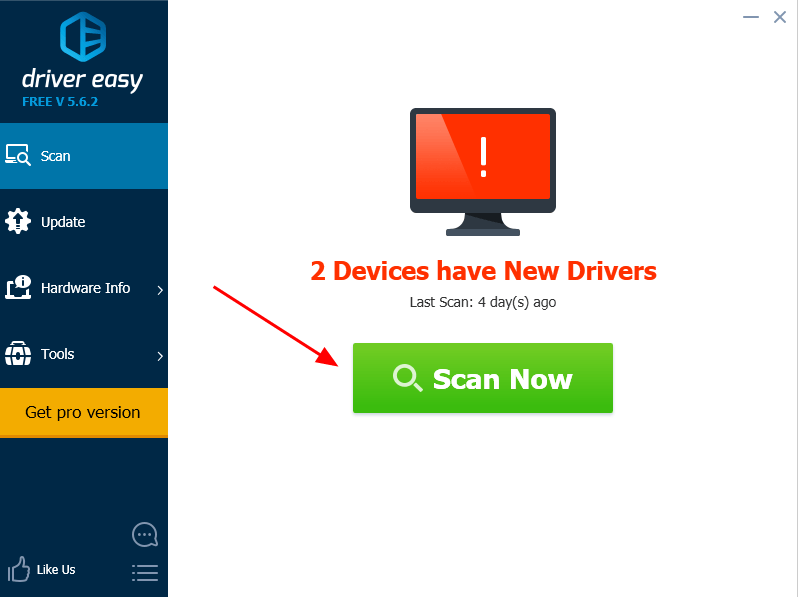
3)をクリックします 更新 フラグが立てられたプリンタドライバの横にあるボタンをクリックして、このドライバの正しいバージョンを自動的にダウンロードしてインストールします(これは、 自由 バージョン)。
またはクリック すべて更新 システムに欠落しているか古くなっているすべてのドライバーの正しいバージョンを自動的にダウンロードしてインストールします(これには、 プロバージョン – [すべて更新]をクリックすると、アップグレードするように求められます)。
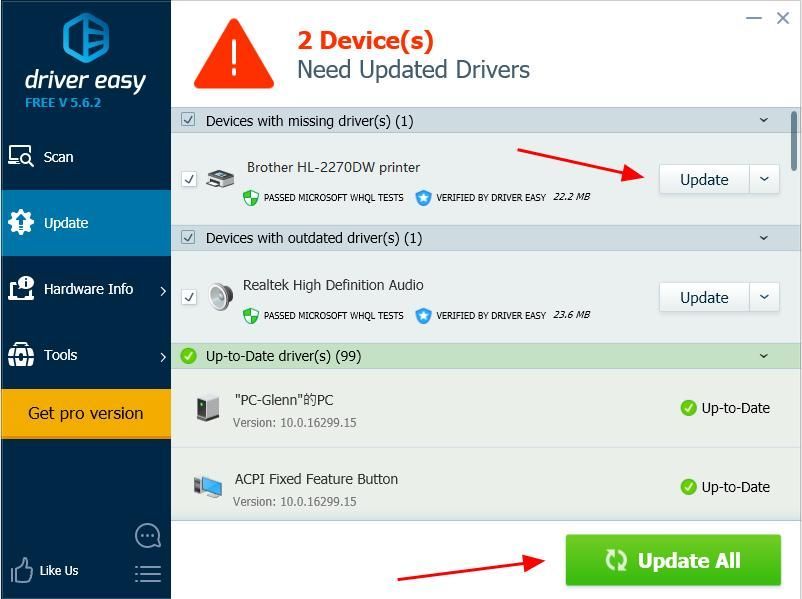
4)コンピュータを再起動して有効にします。
これは、プリンタドライバを更新するのはかなり簡単ですよね?
方法3:デバイスマネージャーでBrotherHL-2270DWドライバーをダウンロードする
コンピューターのデバイスマネージャーでBrotherHL-2270DWドライバーをダウンロードしてインストールすることもできます。
注:以下のスクリーンショットはWindows 10のものですが、修正はWindows8とWindows7でも機能します。1)キーボードで、 Windowsロゴキー  そして R 同時に、実行ボックスを呼び出します。
そして R 同時に、実行ボックスを呼び出します。
2)タイプ devmgmt.msc をクリックします OK 。
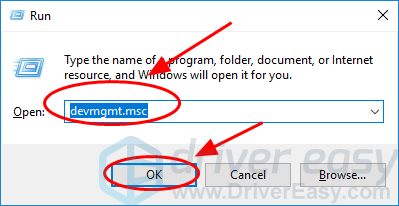
3)ダブルクリック プリンター それを拡張します。
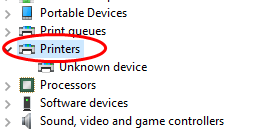
4)右クリック あなたのプリンター (次のように表示できます 未知のディバイス )、を選択します 更新 運転者 。
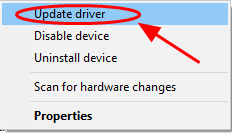
5)選択 更新されたドライバーソフトウェアを自動的に検索する 。
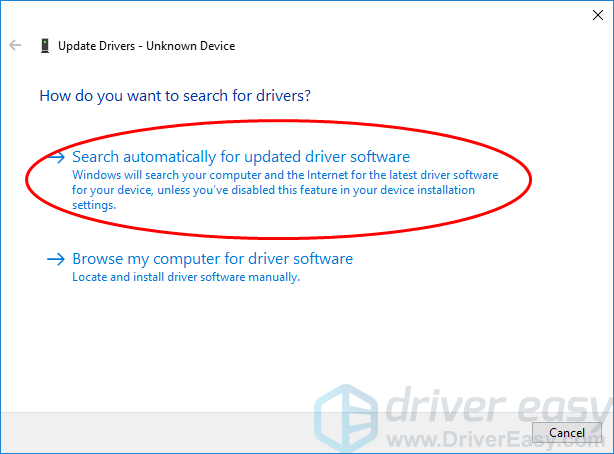
6)次に、Windowsは、プリンターの新しいドライバーの検索を支援し始めます。
7)更新後、コンピューターを再起動します。
それだけです–この記事がその目的を果たし、ダウンロードと更新に役立つことを願っています ブラザーHL-2270DWプリンタードライバー Windows10 / 8/7の場合。ご不明な点がございましたら、以下にコメントを追加してください。さらにサポートできる内容をご紹介します。




![[解決済み] Windows での msedge.exe アプリケーション エラー](https://letmeknow.ch/img/knowledge-base/7A/solved-msedge-exe-application-error-on-windows-1.png)

